Telegram là một ứng dụng được nhiều người dùng tin cậy, không chỉ trên thế giới, mà ngay cả trong Việt Nam. Tuy nhiên, do tính đặc thù của công việc, rất nhiều người yêu cầu một hệ thống bảo mật cao hơn nữa để có thể bảo vệ những thông tin, dữ liệu. Trong bài viết ngày hôm nay, chúng tôi sẽ chỉ cho bạn các thao tác đơn giản để có thể đặt khóa bảo mật cho ứng dụng Telegram.

Xem thêm: Lắp mạng FPT
Hướng dẫn đặt khóa bảo mật cho Telegram
Bước 1: Truy cập và đăng nhập vào ứng dụng Telegram trên điện thoại của bạn. Một điều cần lưu ý rằng, khóa bảo mật Telegram chỉ có thể được cài đặt trên điện thoại. Đối với các thiết bị khác như máy tính, máy tính bảng, bạn có thể bật bảo mật 2 lớp thay vì bảo mật ứng dụng.
Bước 2: Nhấn chọn trình đơn thả xuống (biểu tượng 3 gạch ngang góc phía trái trên cùng màn hình), sau đó chọn Setting (Cài đặt)
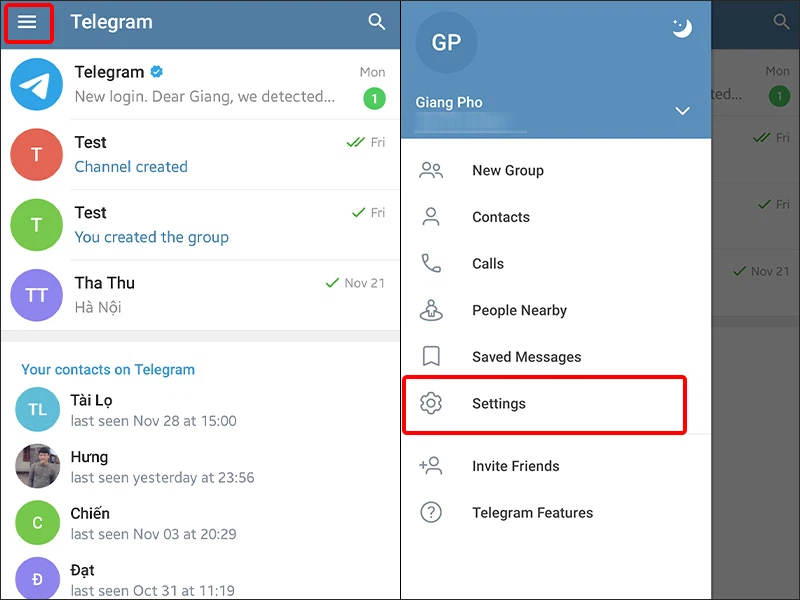
Bước 3: Nhấn chọn Privacy and Security, sau đó chọn Passcode Lock (Khóa bảo mật). Sau khi kích hoạt tính năng này, nhập mã khóa mà bạn muốn tạo với giới hạn 4 chữ số.
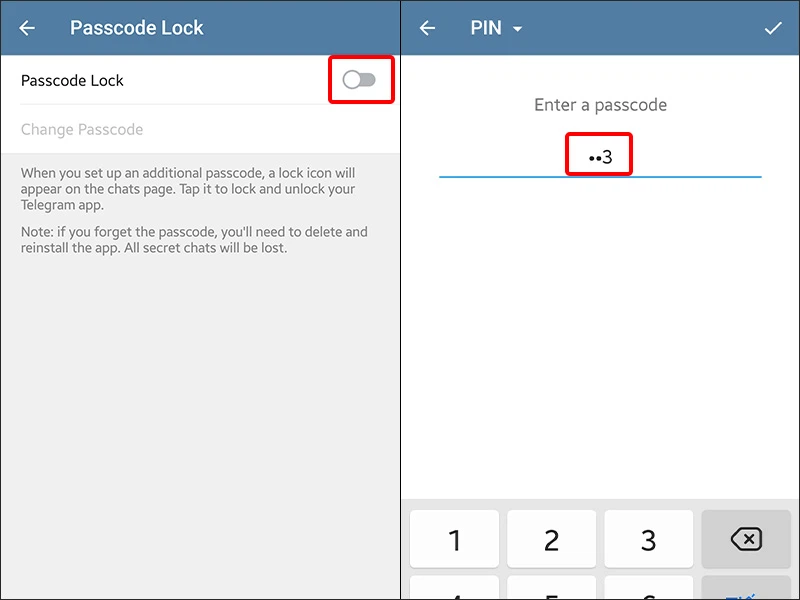
Tùy vào thời gian mà bạn cài đặt, sau một khoảng thời gian nhất định, Telegram sẽ khóa màn hình và yêu cầu nhập mật khẩu để bạn tiếp tục truy cập ứng dụng. Như vậy, bạn đã hoàn thành thiết lập mã bảo mật cho ứng dụng Telegram. Đừng quên đón đọc các bài viết tiếp theo để có thể ứng dụng ngay được những mẹo hữu ích cho ứng dụng Telegram trên thiết bị của mình.
Chúc các bạn thực hiện thành công!
The post Hướng dẫn cài đặt khóa bảo mật cho ứng dụng Telegram trên điện thoại appeared first on FPT Telecom.
